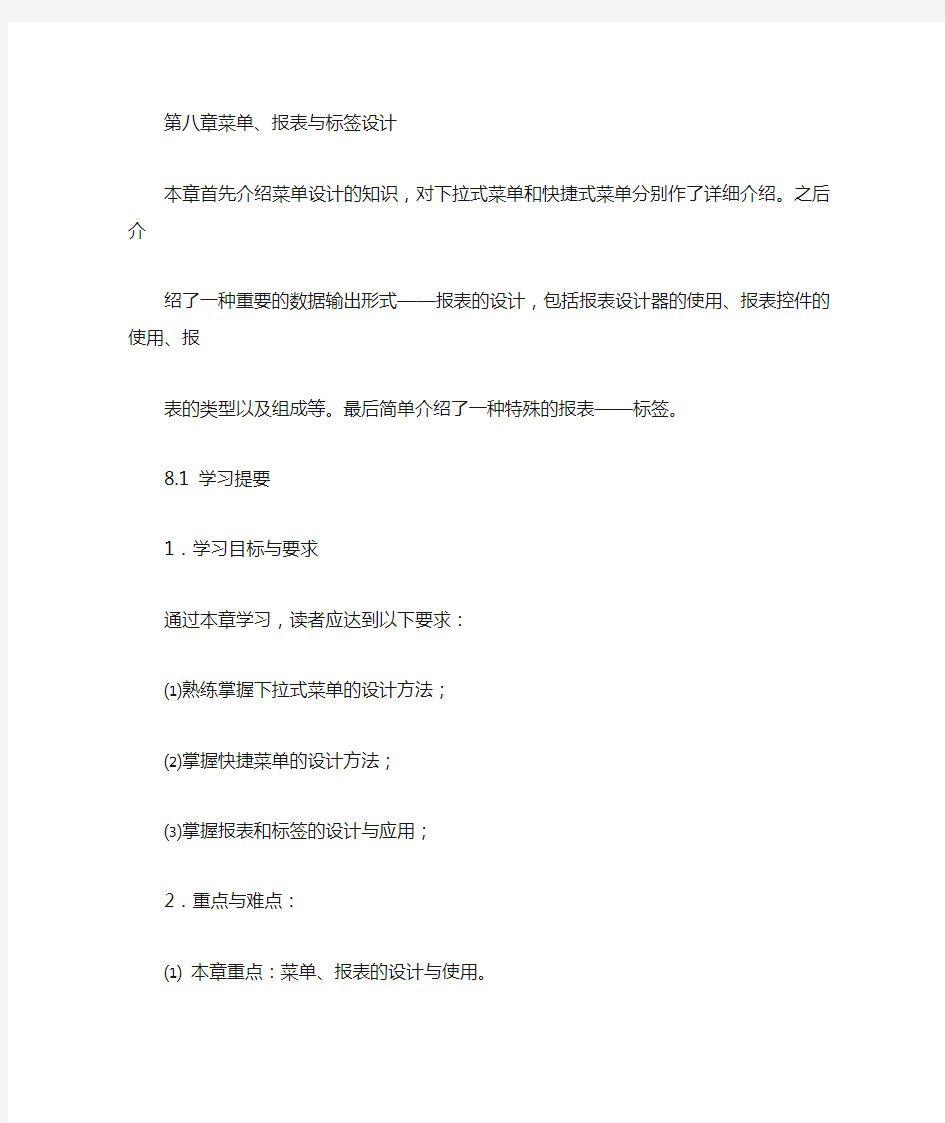
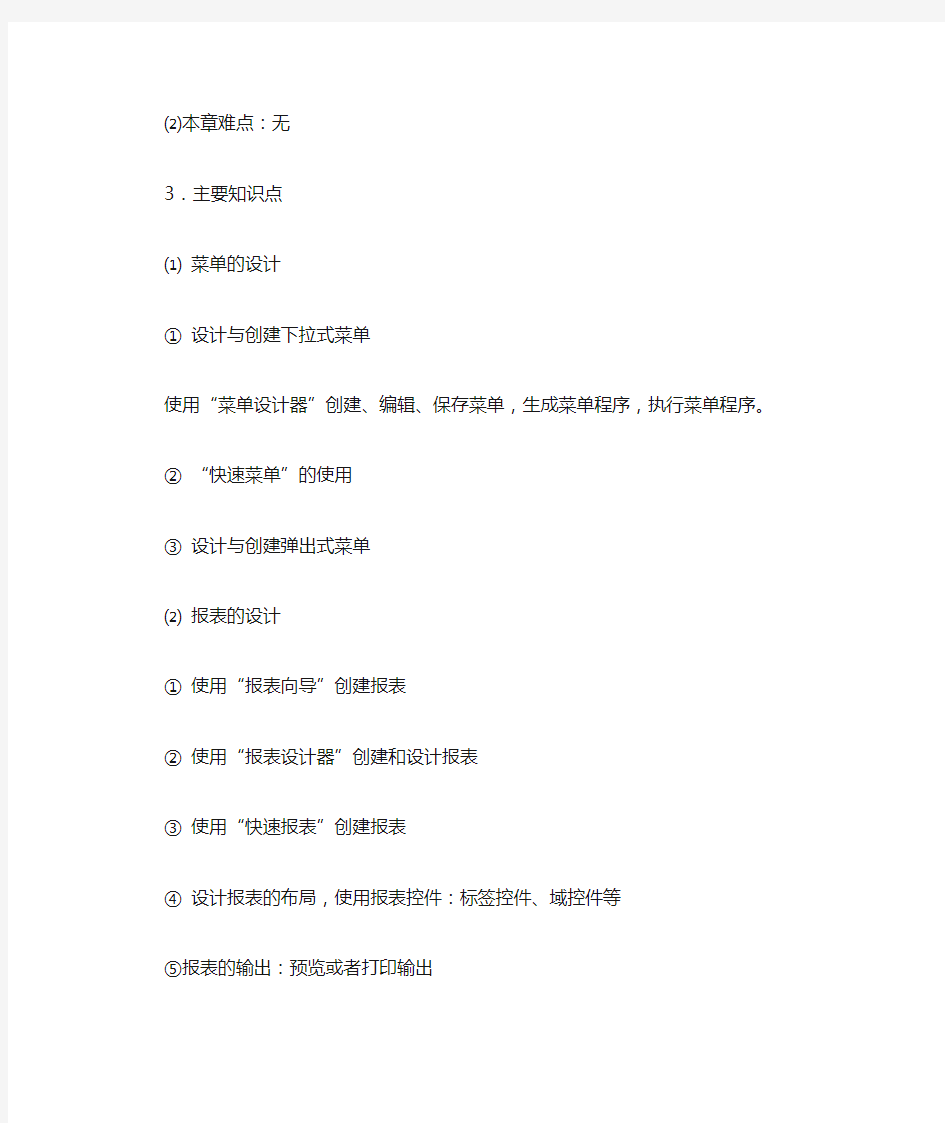
第八章菜单、报表与标签设计
本章首先介绍菜单设计的知识,对下拉式菜单和快捷式菜单分别作了详细介绍。之后介
绍了一种重要的数据输出形式——报表的设计,包括报表设计器的使用、报表控件的使用、报
表的类型以及组成等。最后简单介绍了一种特殊的报表——标签。
8.1 学习提要
1.学习目标与要求
通过本章学习,读者应达到以下要求:
⑴熟练掌握下拉式菜单的设计方法;
⑵掌握快捷菜单的设计方法;
⑶掌握报表和标签的设计与应用;
2.重点与难点:
⑴本章重点:菜单、报表的设计与使用。
⑵本章难点:无
3.主要知识点
⑴菜单的设计
①设计与创建下拉式菜单
使用“菜单设计器”创建、编辑、保存菜单,生成菜单程序,执行菜单程序。
②“快速菜单”的使用
③设计与创建弹出式菜单
⑵报表的设计
①使用“报表向导”创建报表
②使用“报表设计器”创建和设计报表
③使用“快速报表”创建报表
④设计报表的布局,使用报表控件:标签控件、域控件等
⑤报表的输出:预览或者打印输出
⑶标签的设计
①使用“标签向导”创建标签
②使用“标签设计器”创建标签
③标签的输出
8.2 习题
一、单项选择题
1.下列说法中错误的是()
A)如果指定菜单的名称为“文件(-F)”, 那么字母F即为该菜单的快捷键
B)如果指定菜单的名称为“文件(\<F)”, 那么字母F即为该菜单的热键
C)要将菜单项分组,系统提供的分组手段是在两组之间插入一条水平的分组线,方法是在相应行的“菜单名称”列上输入“\-”两个字符
D)指定菜单项的名称,也称为标题,只是用于显示,并非内部名字
2.在定义菜单时,若要设计菜单项的子菜单,应在结果中选择()
A)填充名称B)子菜单C)命令D)过程
3.在定义菜单时,若要编写相应功能的一段程序,则在结果一项中选择()
A)命令B)填充名称C)子菜单D)过程
4.在定义菜单时,若按文件名调用已有的程序,则在菜单项结果一项中选择()A)命令B)填充名称C)子菜单D)过程
5.下面的说法中错误的是()
A)热键通常是一个字符
B)不管菜单是否激活,都可以通过快捷键选择相应的菜单选项
C)快捷键通常是一个字符
D)当菜单激活时,可以按菜单项的热键快速选择该菜单项
6.设计报表不需要定义报表的()
A)标题B)细节C)页标头D)输出方式
7.创建报表的命令是()
A)Create Report B)Modify Report
C)Rename Report D)Delete Report
8.报表的数据源可以是()
A)数据库表、自由表或视图B)表、视图或查询
C)自由表或其他表D)数据库表、自由表或查询
9.报表设计器的默认3个带区分别是()
A)组标头、组注脚和细节B)页标头、页注脚和总结
C)组标头、组注脚和总结D)页标头、细节和页注脚
10.报表标题的打印方式是()
A)每组打印一次B)每列打印一次
C)每个报表打印一次D)每页打印一次
11.在创建快速报表时,基本带区不包括()
A)细节B)页标头C)标题D)页注脚
12.报表控件没有()
A)标签B)线条C)矩形D)命令按钮控件
13.使用()工具栏可以在报表或表单上对齐和调整控件的位置
A)调色板B)布局C)表单控件D)表单设计器
14.用于打印报表中的字段、变量和表达式的结果的控件是()
A)报表控件B)标签控件C)域控件D)列表框控件
15.预览报表可以使用命令()
A)Do B)Open Database
C)Modify Report D)Report Form
16.标签文件的扩展名是()
A).lbx B).lbt C).prg D).frx
17.标签实质上是一种()
A)一般报表B)比较小的报表
C)多列布局的特殊报表D)单列布局的特殊报表
二、填空题
1.在Visual FoxPro中创建一个菜单,可以在命令窗口中键入命令。
2.将Visual FoxPro系统菜单设置为默认菜单的命令是。
3.热键和快捷键的区别是使用时,菜单必须是处在激活状态。
4.菜单设计器窗口中的组合框可用于上、下级菜单之间的切换。
5.将设计好的菜单存盘时,将产生一个扩展名为_______的菜单文件和一个扩展名为
_______的菜单备注文件。菜单文件不能够运行,只有根据菜单定义生成扩展名为_______的菜
单程序文件菜单才能运行。
6.Visual FoxPro主要使用与两种形式的菜单。
7.所谓,是指用户处于某些特定区域时单击鼠标右键而弹出的一个菜单。要将
弹出式菜单作为一个对象的快捷菜单,通常在对象的事件代码中添加调用该弹出式
菜单程序的命令。
8.在利用菜单设计器设计菜单时,当某菜单项对应的任务需要用多条命令来完成时,应利用“结果”列中选项来添加多条命令。
9.在菜单设计器窗口中,要为某个菜单项定义快捷键,可利用对话框。
10.标签的扩展名为:。
11.报表文件的扩展名是。
12.报表一般由和两个基本部分组成。
13.设计报表可以直接使用命令启动报表设计器。
14.创建分组报表需要按进行索引或排序,否则不能确保正确分组。如果已经
对报表进行了数据分组,则此报表会自动包含和带区。
15.报表中包含若干个带区,其中_______和_______带区的内容,将在报表的每一页上打印一次。
16.报表标题要通过控件定义。
17.多栏报表的栏目数可以通过“页面设置”对话框中的来设置。
18.报表可以在打印机上输出,也可以通过浏览。
19.预览标签可以使用命令。
三、设计题:
1.创建如习题图8.1所示菜单,各菜单项功能如下:
“文件”菜单的“打开”子菜单和Visual FoxPro系统对应的菜单项功能完全一致;
“文件”菜单的“关闭”子菜单可以关闭掉当前打开的数据表;
“浏览”菜单可以浏览当前表所有记录;
“退出”菜单能够退出当前的菜单系统,返回Visual FoxPro系统菜单。
习题图8.1
2.给上一题设计快捷菜单。设计一个空白表单,右键
单击弹出的快捷菜单如习题图8.2所示。其各菜单项功能与
上一题一致。
3.创建如下菜单。
菜单中有两个菜单项:“计算”和“退出”。
程序运行时,单击“计算”菜单应完成下列操作:打开
jsgl数据库中的gz表,给每个人增加基础工资(jcgz),计算
方法是根据jsqk表中的教师相应职称的增加百分比来计算:教授增加15%,副教授增加10%,
讲师和工程师增加8%,助教增加5%。
单击“退出”菜单项,程序终止运行。
4.利用jsqk.dbf和gz.dbf,用一对多报表向导建立如图“教师工资表”报表。报表中显示教师姓名,教师编号,和教师各项工资的值,同时计算每位教师各项工资的总和并在报表中
输出。并将标题教师工资修改成如习题图8.3所示。
5.利用jsqk.dbf和xb.dbf,使用报表设计器设计如习题图8.4所示的分组报表:
习题图8.2
习题图
8.3
习题图
8.4
第八章习题参考答案
一、选择题
1.设置热键字符为“
\<”,因此应选:A
2.“菜单设计器”中的“结果”列用于定义当前菜单的子菜单,因此应选:
B
3.“菜单设计器”中的“过程”列可用于编写程序代码,因此应选:
D
4.A 5.C 6.D 7.A 8.A
9.D 10.C 11.C 12.D 13.B
14.C 15.D 16.A 17.C
二、填空题
1.在
Visual FoxPro中创建菜单文件的命令是
Create Menu,因此应填:
Create Menu
2.将
Visual FoxPro系统菜单设置为默认菜单的命令是:
Set Sysmenu To Default
3.当菜单处于激活状态时,才能使用热键,因此应填:热键
4.“菜单设计器”中的“菜单级”下拉列表框用于在上、下级菜单之间切换,因此应填:菜单级
5.设计好的菜单定义保存在扩展名为
.mnx的菜单文件和扩展名为
.mnt的菜单备注文件
中,能运行的是扩展名为.mpr的菜单程序文件,因此应填:.mnx ,.mnt ,.mpr
6.下拉菜单,快捷式菜单
7.快捷式菜单,
RightClick
8.过程
9.提示选项
10..lbx
11..frx
12.报表数据源,报表布局13.Modify Report
14.分组字段,组标头,组注脚15.页标头,页注脚
16.标签
17.列数
18.打印预览
19.Label Form <标签名> Preview 三、设计题(参考答案)
1.设计步骤:
⑴打开菜单设计器。
⑵在菜单名称中输入“文件(\ 再添加新的“关闭”子菜单项,结果中选择“命令”,输入Use命令。在菜单级中选择“菜单栏”返回到菜单栏的设计窗口。 ⑶为菜单栏添加“浏览”菜单,在菜单名称中输入“浏览(\ 输入Browse命令。 ⑷为菜单栏添加“退出”菜单,在菜单名称中输入“退出(\ 输入Set Sysmenu To Default命令。 ⑸将菜单保存为menu1.mnx文件,选择“菜单”菜单中“生成”选项,生成menu1.mpr 菜单程序文件。 2.设计步骤: ⑴打开快捷菜单设计器。 ⑵在菜单名称中输入“浏览”,结果中选择“命令”,输入Browse命令。 ⑶在菜单名称中输入“关闭”,结果中选择“命令”,输入Use命令。 ⑷单击“显示”下拉菜单中的“菜单选项”命令,打开“菜单选项”对话框,在“名称”文本框中输入快捷菜单的名称:kjcd。 ⑸单击“显示”下拉菜单中的“常规选项”命令,打开“常规选项”对话框,选中“菜 单代码”区的“清理”复选框,出现一个文本编辑窗口,单击“确定”按钮,然后在文本编辑 窗口中添加代码如下: Release Popups kjcd ⑹将设计好的菜单保存到kjcd.mnx菜单文件中,并生成菜单程序文件kjcd.mpr。 ⑺新建空白表单,在表单的RightClick事件中添加代码如下: Do kjcd.mpr 3.设计步骤: ⑴打开菜单设计器。 ⑵在“菜单设计器”中输入菜单项及相关的结果。“退出”菜单项的结果选择“命令”, 输入Set Sysmenu To Default命令;“计算”菜单项的结果选择“过程”,单击后面的“创建”,弹出过程编辑窗口。 ⑶在过程编辑窗口输入如下程序; Open Database jsgl Select 2 Use gz Select 1 Use jsqk Do While .Not. Eof( ) Do Case Case zc="教授" per=15/100 Case zc="副教授" per=10/100 Case zc="讲师" or zc="工程师 " per=8/100 Case zc="助教" per=5/100 Otherwise Skip Loop Endcase Select 2 Replace All jcgz With jcgz*(1+per) For gz.jsbh=jsqk.jsbh Select 1 Skip Enddo Close All ⑷将设计好的菜单保存到 menu2.mnx菜单文件中,并生成菜单程序文件 menu2.mpr。 4.设计步骤: ⑴在报表向导选择中选择“一对多报表向导”。 ⑵进入报表向导后共有 6个步骤,按顺序选择操作: . 步骤 1-父表字段选取:选择 jsqk.dbf表中的 jsbh和 xm字段作为选定字段。 . 步骤 2-字表字段选取:选择 gz.dbf表中的除 jsbh字段之外的所有字段作为选定字段。 . 步骤 3-建立数据表间关系:将两个表以 jsbh字段建立关系。 . 步骤 4-排序记录和步骤 5-定义报表类型,使用系统默认选项不变。 . 步骤 6-完成:在“报表标题”中输入标题“教师工资报表”,选择“保存报表并在报表 设计器中修改”,单击“完成”按钮。 ⑶在报表设计器中,将“教师工资报表”标签控件移动到报表标题带区中间,选定文本内容,打开“格式”菜单中的“字体”菜单项,将字体设为隶书,字号为一号。 ⑷在页标头带区“扣水电费”标签之后添加一个标签控件,设其显示文本为“工资总和”,类似上一步骤,将字体设为加粗且带下划线,其余不变。 ⑸在细节带区添加一个域控件,在弹出的“报表表达式”对话框中,利用表达式生成器,在“表达式”后的文本框中输入:gz.jcgz+gz.zwbt+gz.zjjt-gz.ksdf,关闭对话框。 ⑹单击“文件”菜单中的“打印预览”,可以查看打印效果。 5.设计步骤: ⑴打开报表设计器。 ⑵打开数据环境设计器,将 jsqk.dbf和 xb.dbf两个表加入到报表的数据环境中。将 jsqk.dbf 的 xbbh字段拖放到 xb.dbf的 xbbh字段上,系统自动为 xb.dbf表按 xbbh字段建立索引,从而 建立两表之间的关系。 ⑶确定 jsqk.dbf表中已经依据 xbbh字段建立了索引,并将该索引设为该表的主控索引。 可以在数据环境设计器中右键单击 jsqk.dbf表,在出现的快捷菜单中选择“属性”,在属性对 话框中定位 Order属性,将其设置为依据 xbbh字段建立的索引名,即可将其设为主控索引。 ⑷选择“报表”菜单中的“数据分组”菜单项,在“数据分组”对话框中指定分组表达 式为:jsqk.xbbh。报表设计器中出现组标头和组注脚带区。 题解图 8.1 ⑸在页标头带区中加入一个标签控件,其显示文本为“系部教师信息一览”,字体设为 隶书,字号为小二;加入两个线条控件,横贯报表于标签下方;同时加入一个域控件,在弹出 的“报表表达式”对话框中,输入表达式:Date( )。如题解图 8.1所示。 ⑹将数据环境中 xbmc、jsbh、xm、xb、csrq、zc、xl共 7个字段拖放到组标头带区,系 统自动产生相应控件显示字段名和字段值。将显示 jsbh、xm、xb、csrq、zc、xl六个字段值的 六个域控件移动到细节带区中。调整各控件大小和位置,如题解图 8.1所示。 ⑺在页注脚带区中添加一个域控件,在弹出的“报表表达式”对话框中,输入表达式:"Page " + Alltrim(Str(_Pageno)),用以显示页号。如题解图 8.1所示。 ⑻保存并预览报表。 第九章习题参考答案 一、简答题: 1.一个数据库应用系统的开发,通常要经过系统需求分析、系统设计、系统实现、系统 发布和系统使用维护几个阶段。 系统需求分析是整个应用系统开发的基础,主要包括数据分析和功能分析。数据分析应归纳出需要系统处理的原始数据,数据之间的相互联系,数据处理所遵循的规则,处理结果的输 出方式和格式等。功能分析则是为应用系统功能设计提供依据。 根据系统需求分析的结果,对应用系统进行总体规划设计,包括两大部分:数据库、表的设计和应用系统功能设计。数据库、表设计是在需求分析的基础上,根据数据库系统要存储、处理的各种数据,数据的类型,数据所表示的实体以及实体之间的相互联系,按照数据库设计 的基本原则和关系模型的规范化要求,设计数据库中表的数量和各表的结构。应用系统功能设 计则是设计能够实现数据的输入、输出和各种加工处理,以及对整个应用系统进行管理、控制 与维护的功能模块。 系统实现是根据系统设计的要求,选用合适的数据库管理系统,创建数据库、表;设计、编写、调试应用系统的各功能模块程序。 完成整个系统的设计、实现工作,系统试运行合格后,即可进入系统发布阶段。此阶段的工作主要有两个方面:一是对组成数据库应用系统的各功能模块文件进行项目连编,将源程序 代码等编译连接生成一个可执行的应用系统软件;二是整理完善文档资料,并与连编生成的应 用系统软件一起发布,交付使用。 应用系统投入使用,正式运行后,即进入系统维护阶段,以保证整个系统的正常工作和安全、可靠、高效率的运行。 2.在一个数据库应用系统中通常都包含以下几个基本组成部分: ⑴一个或多个数据库。每个数据库中又包含多个数据表、视图等,用于保存原始数据或 初步处理结果数据。 ⑵数据处理模块:如数据的输入、修改、删除、分类、统计、查询、检索等。 ⑶数据输出与控制:如各种信息的屏幕浏览、各种格式的报表和标签的打印输出等。 ⑷主控程序:设置应用系统的工作环境,控制各功能模块应用程序的运行。 ⑸用户界面:包括系统窗口、菜单、工具栏、登录窗口及各种表单等。 3.应用程序的总体设计通常采用自上而下,按功能分类,逐级分解细化的模块化设计方法。设计时先整体,再局部,先粗后细,化繁为简,化大为小。根据系统的功能要求将整个系 统划分为若干个子系统,每个子系统又划分为若干个模块,每个模块实现一项功能,从而减小 了系统的设计难度和工作量。因各模块具有较好的独立性,给程序的编写、修改、调试和整个 系统的维护、管理带来很多方便。模块化的设计方法有利于团队工作,可以做到多人并行地同 时进行系统开发,大大提高系统的开发效率。 4.主控程序是一个数据库应用系统的总控制部分。它作为整个应用系统的入口,是系统 首先要执行的程序,并为用户进入系统,实现和完成后续工作提供一个操作控制平台。在主控 程序中,通常要完成以下任务:⑴设置应用系统的运行环境;⑵显示用户界面;⑶事件循环控制;⑷恢复系统原有环境设置后退出系统。 5.使用Visual FoxPro系统连编生成应用程序的基本操作步骤如下: ⑴项目组装。将应用系统的所有组成部分,包括数据文件、各功能模块和其他辅助文件 等添加到一个项目文件中。操作步骤为:①建立或打开项目文件;②添加需要的数据库,其它数据库中的数据表,视图,以及自由表等数据文件;③添加需要的表单文件、报表文件等; ④添加类文件;⑤添加程序文件等;⑹添加菜单文件和其他如位图、图标等相关文件。 ⑵设置主控程序。主控程序是应用系统的起始点,在用户启动应用程序时,首先运行的 是主控程序,每一个应用系统都必须包含一个主控程序。在Visual FoxPro中,程序、表单、菜单、查询等文件都可以作为主控程序文件,但通常是建立一个专门的程序文件作为应用系统 的主控程序文件。 ⑶设置文件的“排除”或者“包含”。将应用系统运行时可能需要或者允许修改的文件如 数据表文件等设置为“排除”。 ⑷设置项目信息。可以输入与开发者有关的信息,如姓名、单位、地址;设置项目所在 的目录路径;设置在试连编时应用程序文件中是否包含调试信息(最后连编时则应将其清除); 设置是否对应用程序进行加密以及应用程序最小化时的图标等。 ⑸连编项目文件。项目文件连编是要对项目的整体性进行测试,并对程序中的引用进行 校验,检查所有的程序组件是否可用。连编的最后结果是除了标记为“排除”的文件以外,所 有在项目中使用的文件,编译连接成为一个应用程序文件。 ⑹连编应用程序。连编项目文件成功之后,应在连编成应用程序之前试运行该项目。可 以在“项目管理器”中选择主控程序后,单击“运行”按钮,或者在命令窗口中执行Do < 主程序名> 来运行项目。若程序运行正确,就可以连编成一个最终的应用程序文件。 第八章分析菜单 §1 导言(Introduction) 这一章将详细介绍ZEMAX种的所有分析功能。分析镜头数据的曲线和文本通常包括像差、MTF、点列图、以及其他的计算结果。程序修改镜头数据和处理其它数据(如玻璃数据库)的特性将在工具菜单“Tools Menu” 一章中讲述。 选择了一个菜单选项立刻执行一个需要的计算。一旦曲线和文本窗口被显示,可以用选择设置菜单选项来修改缺省设置。一旦你已经作了适当的改变,敲击“OK”,程序将重新计算和显示当前窗口种的数据。如果你要在曲线和文本数据显示前改变设置,在File:Environment:Graphics 中使用“Show Options First”选项框。 在设置窗口中的“OK”,“Cancel”,“Save”,“Load”,“Reset”和“Help”的功能参见用户界面一章。 每个分析窗口都有一个“Updata”菜单项。更新功能会强迫ZEMAX重新计算和重新显示当前窗口中的数据。当镜头数据改变和当前显示的曲线不能用时,这个功能是很有用的。在窗口双击会执行与选择更新选项相同的功能。敲击鼠标右键与敲击“Setting”相等。 还有许多信息参见用户界面一章。 §2 外形图(Layout) 二维外形图(2D Layout) 目的: 通过镜头YZ截面的外形曲线。 设置: 说明: 若使用坐标转折,星形挡光,挡光偏心,X-转角,全息或其它能破坏镜头的旋转对称的组件,本功能不能使用。而是用3D外形。 “Export As DXF File”按钮将产生一个2D DXF文件,并将它存储起来。它的文件名用“DXF 文件”处输入的文件名确定。DXF文件是由弧和线组成,弧用来显示镜头面的曲率。如果是只使用球面(或平面)的透镜,那么弧可以完全的表示镜头。但是,弧只能近似的表示非球面。如果面是非球面,那么弧只有在顶点,最高点和最低点是正确的。ZEMAX在这三个地方用适合的弧表示确切的面。参见工具菜单中“Export IGES File”关于数据的IGES输出。 若光线未能射入到一个面,那么在发生该错误的面光线不画出。如够光线发生全反射,那么在发生全反射的面入射的光线画出,出射的光线不画出。光线失败将使用本章后面所讲的光线追迹计算来详细判断。 3D外形图(3D Layout) 目的: 绘制镜头系统的三维外形图。运算绘制镜头的网格表示。 模拟操作题之第八章模块 1.关闭“fStudent”窗体(第五套) DoCmd.Close 2.补充窗体“fTest”上“test1”按钮(名为“bt1”)的单击事件代码,实现以下功能:打开窗体,在文本框“tText”中输入一段文字,然后单击窗体“fTest”上“test1”按钮(名为“bt1”),补充代码设置窗体上标签“bTitle”的标题为文本框“tText”输入内容与文本串“等级考试测试”的连接并消除连接串的前导和尾随空白字符。(6套2.3) bTitle.Caption=Trim(me!tText+"等级考试测试") 注意:1.me表示当前窗体,2. Trim是字符函数 3.补充窗体“fTest”上“test1”按钮(名为“bt1”)的单击事件代码,实现以下功能: 打开窗体,在文本框“tText”中输入一段文字,然后单击窗体“fTest”上“test1”按钮(名为“bt1”),程序实现将文本框内容作为窗体上的标签“bTitle”的标题显示。(31套2.3) bTitle.Caption=tText 4.在“fEmp”窗体上单击“输出”命令按钮(名为“btnP”),实现以下功能:计算Fibonacci数列第19项的值,将结果显示在窗体上名为“tData”的文本框内并输出到外部文件保存;单击“打开表”命令按钮(名为“btnQ”),调用宏对象“mEmp”以打开数据表“tEmp”。 Fibonacci数列: 调试完毕,必须单击“输出”命令按钮生成外部文件,才能得分。(8套3.4) *****Add1***** Dim f(19) As Integer *****Add1***** *****Add2***** f(i)=f(i-1)+f(i-2) *****Add2***** *****Add3***** tData=f(19) *****Add3***** 5.试根据以下窗体功能要求,对已给的命令按钮事件过程进行补充和完善。在“fEmp”窗体上单击“输出”命令按钮(名为“btnP”),弹出一输入对话框,其提示文本为“请输入大于0的整数值”。 输入1时,相关代码关闭窗体(或程序); 输入2时,相关代码实现预览输出报表对象“rEmp”; 输入>=3时,相关代码调用宏对象“mEmp”以打开数据表“tEmp”。(10套3.4) *****Add1***** k=InputBox("请输入大于0的整数") *****Add1***** *****Add2***** DoCmd.OpenReport "rEmp",acViewPreview *****Add2***** 6.试根据以下窗体功能要求,对已给的命令按钮事件过程进行补充和完善。 在“fEmp”窗体上单击“输出”命令按钮(名为“btnP”),弹出一输入对话框,其提示文本为“请输入大于0的整数值”。 输入1时,相关代码关闭窗体(或程序); 第八章人体的营养 第3节合理膳食 一、课标要求: 1、科学合理地评价自身的营养状况。 2、举例说明什么是均衡膳食和青少年对营养的特殊要求。 3、根据合理膳食的原则,设计一份营养合理的食谱。 二、学习目标: 1.知识目标: 说出合理膳食的原则,设计一份营养合理的食谱并能说出设计应注意的问题。 2.能力目标: (1)通过“修订自己的膳食安排”,培养应用知识解决问题的能力。 (2)通过讨论交流,培养反思、评价的能力,让学生培养运用知识解决问题、 改善和规划生活的能力。 3.情感态度与价值观目标: (1)在交流、反思、评价活动中,学会尊重别人、欣赏别人,形成虚心学习的 良好品质、不断完善自我。 (2)在为家人制定科学食谱的过程中,培养学生关心长辈、关爱他人的情感。 三、重难点分析: 教学重点:合理膳食的意义;评价自身营养状况的方法;学习调查研究的方法,体验调查研究的过程;尝试设计营养结构较为合理的食膳。 教学难点:“解读‘食物金字塔’,修订并形成比较科学合理的食谱。”通 过反思、修改、相互交流评价自己制定的一日食谱提高学生分析资料,总结归纳 和解决问题的能力。 四、教学过程设计小片段: 课题引入展示视频,今天中午食堂的菜谱以及部分同学就餐时餐盘里的食物。 看了视频,你有什么想法? 通过视频,看看自己午餐时的食谱,思考自己的食谱科学合理吗? 通过视频设置情境,吸引学生。 反思一日食谱 提问:"你的食谱是科学合理的吗?" 引入新课。 提问:"合理膳食必须遵循什么样的原则?" 写出一份日常食谱。 产生疑问:"我的食谱是科学合理的吗?" 通过问题激发学生的好奇心,以及想要了解合理膳食原则的求知欲。 通过阅读资料帮助学生回忆原有知识。 通过讨论分析资料,培养学生分析资料、总结归纳的能力。并能促进新知识与原知识的结合。 幻灯片展示"平衡膳食宝塔" 阅读 "平衡膳食宝塔" 和第二节中"营养物质的作用"等相关内容。 以小组为单位,各小组交流讨论,分析资料,尝试说出合理膳食的第一、二、五,三条原则。 通过提问,提示帮助学生从资料中发现合理膳食的原则。 幻灯片展示合理膳食的原则。阅读"小资料"和"纤维素对人体的作用"。 各小组分析资料、交流讨论,发现食物的热量分配原则和食用纤维素的重要性。从而说出合理膳食的另外两点原则。 将设计的食谱修订得更加合理引导学生反思并修改自己的食谱根据合理膳食的原则,参照书本上P24页"人主要食物的营养成分"中的相关内容,首先对自己的食谱进行反思和修改; 培养学生运用知识解决问题的能力。让学生学会反思、进行自我评价和相互评价。学会尊重、欣赏别人,形成虚心学习的良好品质。学会表达和展示自己,树立自信心,不断完善自我。 提示学生可参照"人主要食物的营养成分"中的相关内容。 巡视并引导。同组同学交流讨论、相互评价,指出对方食谱的不科学的地方,并提出修改意见,进行修改。 对展出的食谱,给出适当的评价。每组推荐一份最好的食谱,在全班展示。 听取全班同学提出的意见和建议。 青少年的合理膳食 提问:"合理膳食的原则对我们青少年也完全适用吗?" 提示学生阅读课本上的相关内容,从中找出答案。质疑:"我们青少年正值快速生长发育的阶段,我们的膳食会有哪些独特的要求呢?" 第八章一般线性模型――General Linear Model菜单详解 请注意,本章的标题用了一些修辞手法,一般线性模型可不是用一章就可以说清楚的,因为它包括的内容实在太多了。 那么,究竟我们用到的哪些分析会包含在其中呢?简而言之:凡是和方差分析粘边的都可以用他来做。比如成组设计的方差分析(即单因素方差分析)、配伍设计的方差分析(即两因素方差分析)、交叉设计的方差分析、析因设计的方差分析、重复测量的方差分析、协方差分析等等。因此,能真正掌握GLM菜单的用法,会使大家的统计分析能力有极大地提高。 实际上一般线性模型包括的统计模型还不止这些,我这里举出来的只是从用SPSS作统计分析的角度而言的一些。 好了,既然一般线性模型的能力如此强大,那么下属的四个子菜单各自的功能是什么呢?请看: ?Univariate子菜单:四个菜单中的大哥大,绝大部分的方法分析都在这里面进行。 ?Multivariate子菜单:当结果变量(应变量)不止一个时,当然要用他来分析啦! ?Repeted Measures子菜单:顾名思义,重复测量的数据就要用他来分析,这一点我可能要强调一下,用前两个菜单似乎都可以分析出来结果,但在 许多情况下该结果是不正确的,应该用重复测量的分析方法才对(不能再 讲了,再讲下去就会扯到多水平模型去了)。 ?Variance Components子菜单:用于作方差成份模型的,这个模型实在 太深,不是一时半会说的请的,所以我在这里就干脆不讲了。 出于模型复杂性、篇幅、应用范围及乱七八糟一系列的理由,当然主要是我懒得一一解释,我决定本章采用举例讲解的方式,及讲解一些常见的分析实例,通过这种方法来熟悉那些最为常用的分析方法。 对统计分析的数据格式不太熟悉的朋友,请一定先去看看统计软件第一课:论统计软件中的数据录入格式,会大有帮助的。 §8.1两因素方差分析 下面的这个例子来自《卫生统计学》第四版,书还没有出来,大家先尝尝鲜。 实验二系统菜单设计和数据库与表的设计 【实验目的和要求】 通过本次实验,学习系统菜单设计的基本过程和方法,通过数据库及表的设计学习系统开发中对数据库及表的规划和设计。 【建议实验学时】 4学时。 【实验内容和步骤】 一、菜单系统设计 几乎在所有的应用程序中,都要为用户提供一个菜单系统,菜单系统是用户界面的重要组成部分。菜单反映了程序的基本功能,而掩盖了程序内部复杂的代码细节,用户只需选择菜单项就能方便地完成非常繁杂的任务。这无疑极大地方便了用户,提高了工作效率。因此,系统菜单的设计是一项重要的工作。菜单系统是否完善、功能能否满足用户需要、操作是否简易、系统提示是否友好等就成为评价菜单设计的重要指标。 VFP6中提供了许多菜单命令和函数,可以直接设计下拉式菜单、弹出式菜单、快捷菜单等。创建一个完整、合理的菜单系统应当遵循如下步骤: ⑴规划菜单系统,也就是根据程序所应具备的功能和用户的要求,确定使用何种类型的菜单、菜单中应当包括哪些菜单标题(菜单名称),在每个菜单标题下包括哪些菜单项以及每个菜单项执行怎样的命令。 ⑵利用菜单设计器创建规划好的菜单系统。在VFP6中有许多命令可以用来创建不同的菜单,菜单设计器因其功能全面、使用方便而最为常用。 ⑶生成菜单程序并运行它。如果存在不足或错误,可以继续使用菜单设计器修改菜单设计,直到满意为止。 本实验主要以《管理信息系统》教材第八章《MIS开发案例市场营销子系统开发》的内容为基础,并主要以其中“系统管理”和“销售管理”子系统为例,介绍利用菜单设计器创建系统菜单的设计过程。 ㈠启动菜单设计器 ⑴打开自建的项目mis+学号,在其中的“其他”选项卡中选中“菜单”,然后单击项目管理器窗口中右侧的“新建”按钮,则出现如图1.20所示的“新建菜单”对话框。 图1.20 “新建菜单”对话框 ⑵单击“新建菜单”对话框中的“菜单”按钮,则进入“菜单设计器”,如图1.21所示,用来设计一个如同VFP6系统主菜单的下拉式菜单系统(如单击“快捷菜单”则进入“快捷菜单设计器”,用来设计一个单击鼠标右键即可激活的快捷菜单。快捷菜单的菜单选项与被右击的对象有关。从外观看,两种菜单设计器并没有什么不同,操作方法也基本一致,所以以下只重点介绍用菜单设计器设计应用程序主菜单)。 第八章LTCAD-楼梯计算机辅助设计 第一节楼梯设计程序说明及适用范围 一、程序主菜单及操作过程 主菜单名称 LTCAD。主菜单的进入: 1、点击PKPM图标,进入PKPM系列程序菜单。 2、点击“结构”选项,进入结构设计菜单。出现LTCAD等结构设计程序菜单。 3、点击“LTCAD”后确定,进入LTCAD程序主菜单(见图8-1),主菜单内容共9项。 图8-1 LTCAD程序主菜单 二、程序说明程序 主菜单第1~5项为一般楼梯(单跑、二跑、三跑等梁式或板式楼梯)设计程序,对楼梯设计,需首先执行主菜单第l、2项,形成描述楼梯结构的数据及完成了结构计算后,以下第3~5各项主菜单方可执行;主菜单第6项为独立的螺旋楼梯设计程序;主菜单第7项为独立的组合螺旋楼梯设计程序;主菜单第8项为独立的悬挑楼梯设计程序。 三、程序的适用范围 LTCAD楼梯结构设计程序,适用于单跑、二跑、三跑等梁式或板式楼梯及螺旋楼梯、悬挑楼梯各种异型楼梯的设计。通过人机交互方式输入各层楼梯布置,形成各种楼梯形式,可完成楼梯的内力分析与配筋计算,并绘制楼梯施工图。 LTCAD可从PMCAD或APM读取数据,也可独立输入各层楼梯间的轴线以及梁、柱、墙等,之后再输入各层楼梯布置。 第二节一般楼梯设计 一、建立楼梯设计文件 点击主菜单第1项:“楼梯交互式数据输入”,进入楼梯工程选择对话框(见图8-2)。 1、输入楼梯文件名 点击“输入楼梯文件名”,出现“新建文件”对话框(见图8-3)。可新建一楼梯文件(注意文件名后不应带扩展名),或打开已指定目录下的原有文件。新建文件确定后,即出现“第一标准层信息”对话框(见图8-4),输入楼梯板厚和本标准层层高两个参数,然后进入楼 第八章菜单、报表与标签设计 本章首先介绍菜单设计的知识,对下拉式菜单和快捷式菜单分别作了详细介绍。之后介 绍了一种重要的数据输出形式——报表的设计,包括报表设计器的使用、报表控件的使用、报 表的类型以及组成等。最后简单介绍了一种特殊的报表——标签。 8.1 学习提要 1.学习目标与要求 通过本章学习,读者应达到以下要求: ⑴熟练掌握下拉式菜单的设计方法; ⑵掌握快捷菜单的设计方法; ⑶掌握报表和标签的设计与应用; 2.重点与难点: ⑴本章重点:菜单、报表的设计与使用。 ⑵本章难点:无 3.主要知识点 ⑴菜单的设计 ①设计与创建下拉式菜单 使用“菜单设计器”创建、编辑、保存菜单,生成菜单程序,执行菜单程序。 ②“快速菜单”的使用 ③设计与创建弹出式菜单 ⑵报表的设计 ①使用“报表向导”创建报表 ②使用“报表设计器”创建和设计报表 ③使用“快速报表”创建报表 ④设计报表的布局,使用报表控件:标签控件、域控件等 ⑤报表的输出:预览或者打印输出 ⑶标签的设计 ①使用“标签向导”创建标签 ②使用“标签设计器”创建标签 ③标签的输出 8.2 习题 一、单项选择题 1.下列说法中错误的是() A)如果指定菜单的名称为“文件(-F)”, 那么字母F即为该菜单的快捷键 B)如果指定菜单的名称为“文件(\<F)”, 那么字母F即为该菜单的热键 C)要将菜单项分组,系统提供的分组手段是在两组之间插入一条水平的分组线,方法是在相应行的“菜单名称”列上输入“\-”两个字符 D)指定菜单项的名称,也称为标题,只是用于显示,并非内部名字 2.在定义菜单时,若要设计菜单项的子菜单,应在结果中选择() A)填充名称B)子菜单C)命令D)过程 3.在定义菜单时,若要编写相应功能的一段程序,则在结果一项中选择() A)命令B)填充名称C)子菜单D)过程 4.在定义菜单时,若按文件名调用已有的程序,则在菜单项结果一项中选择()A)命令B)填充名称C)子菜单D)过程 5.下面的说法中错误的是() A)热键通常是一个字符 B)不管菜单是否激活,都可以通过快捷键选择相应的菜单选项 C)快捷键通常是一个字符 D)当菜单激活时,可以按菜单项的热键快速选择该菜单项 6.设计报表不需要定义报表的() A)标题B)细节C)页标头D)输出方式 7.创建报表的命令是() A)Create Report B)Modify Report C)Rename Report D)Delete Report 8.报表的数据源可以是() A)数据库表、自由表或视图B)表、视图或查询 C)自由表或其他表D)数据库表、自由表或查询 9.报表设计器的默认3个带区分别是() A)组标头、组注脚和细节B)页标头、页注脚和总结 C)组标头、组注脚和总结D)页标头、细节和页注脚 10.报表标题的打印方式是() A)每组打印一次B)每列打印一次 C)每个报表打印一次D)每页打印一次 11.在创建快速报表时,基本带区不包括() A)细节B)页标头C)标题D)页注脚 12.报表控件没有() 第八章程序设计VB 一、选择题 1、使用V isual Basic编程,通常会用到工具箱中的工具,我们把这些具称为()。 事件B、工具盒C、控件D、窗体 2、在VB中的表达式11*3的运算结果值是() A、3 B、11 C、33 D、113 3、当我们编写好一个程序,把它保存起来时,“工程名”是用什么作为扩展名的() A、*.frm B、*.vbp C、*.bas D、*.bat 4、下列变量中写法错误的是() A、abc B、abc123 C、end D、sub 5、结束当前程序的语句是() A、quit B、exit C、end D、sub 6、如果要把某个图片作为程序窗体的背景,下列方法中最合理的是() A、直接修改窗体的Picture属性实现插入图片 B、在窗体中插入Image控件,再修改该控件的Picture属性插入图片 C、在窗体中插入PictureBox控件,再修改该控件的Picture属性插入图片 D、选择“插入” “图片”菜单命令实现 7、VB程序设计的完整步骤是() A、可视性程序设计 B、代码程序设计 C、可视性程序设计和代码程序设计 D、界面设计 8、在V isual Basic环境下,当写一个新的Visual Basic程序时,所何等的第一件事是()。 A、编写代码 B、新建一个工程 C、打开属性窗口 D、进入VB环境 9、要求改变窗体的标题时,应当在属性窗口中改变的属性是() A、Caption B、Name C、Text D、Label 10、窗体能响应的事件是()。 A、ActiveFrom B、Drive C、Load D、Change 11、在以下事件过程中,Private表示() Private sub lblabAbc_Change() …… End Sub 第八章MATLAB的GUI 程序设计 Chapter 8: Design of MATLAB of GUI program GUI(Graphical User Interfaces):由各种图形对象组成的用户界面,在这种用户界面下,用户的命令和对程序的控制是通过“选择”各种图形对象来实现的。 基本图形对象分为控件对象和用户界面菜单对象,简称控件和菜单。 一.控件对象及属性(Object and its attributes of controller)) 1. GUI控件对象类型(The mode of controller object) 控件对象是事件响应的图形界面对象。当某一事件发生时,应用程序会做出响应并执行某些预定的功能子程序(Callback). 控件对象及其功能:(表7—1) 2.控件对象的描述(Description of controller object) MATLAB中的控件大致可分为两种,一种为动作控件,鼠标点击这些控件时会产生相应的响应。一种为静态控件,是一种不产生响应的控件,如文本框等。 每种控件都有一些可以设置的参数,用于表现控件的外形、功能及效果,既属性。属性由两部分组成:属性名和属性值,它们必须是成对出现的。 (1)按钮(Push Buttons):执行某种预定的功能或操作; (2)开关按钮(Toggle Button):产生一个动作并指示一个二进制状态(开或关),当鼠点击它时按钮将下陷,并执行 callback(回调函数)中指定的内容,再次点击,按钮复 原,并再次执行callback 中的内容; (3)单选框(Radio Button):单个的单选框用来在两种状态之间切换,多个单选框组成一个单选框组时,用户只能在 一组状态中选择单一的状态,或称为单选项; (4)复选框(Check Boxes):单个的复选框用来在两种状态之间切换,多个复选框组成一个复选框组时,可使用户在第8章zemax分析菜单
模拟操作题之第八章模块
第八章人体的营养
第八章 一般线性模型――General Linear Model菜单详解
系统菜单设计和数据库与表的设计
第八章LTCAD-楼梯计算机辅助设计
第八章菜单
第八章 程序设计VB
第八章MATLAB的GUI程序设计